【2021年】Facebookで企業ページを作るまでの手順を図解
- Facebookで企業ページを作成したいと思ったが最新のFacebookページが良くわからない。
- 古い記事ばかりで今のレイアウトではないので良くわからない。
上記のような悩みを持った方に向けて画面のスクリーンショットを用いながら解説していきます。
Facebookアカウントに企業アカウントという概念は存在しない
Facebookアカウントは企業アカウントとして作成することが出来ません。
アカウントを作る場合はFacebook運用の代表者の方個人の名前でアカウントを作成し、その個人の設定画面から企業のページを作っていくことになります。皆さんが思っている企業アカウントは全て企業ページの事です。
次の項目からFacebookの企業ページ作り方を解説していきます。
Facebookで企業ページを作るまでの手順
以下の2点を順番に行うことで企業ページが作成できます。
- 個人の名前でFacebookアカウントを開設
- 企業ページ作成
順番に解説していきます。
個人の名前でFacebookアカウントを開設
Facebookの検索
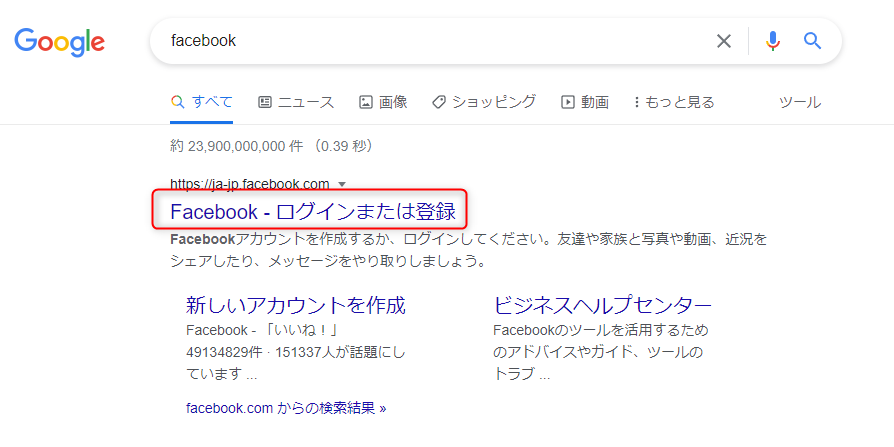
検索エンジンで『facebook』と検索します。
Facebookのサイトが出てきますので開きます。
ログインページの表示
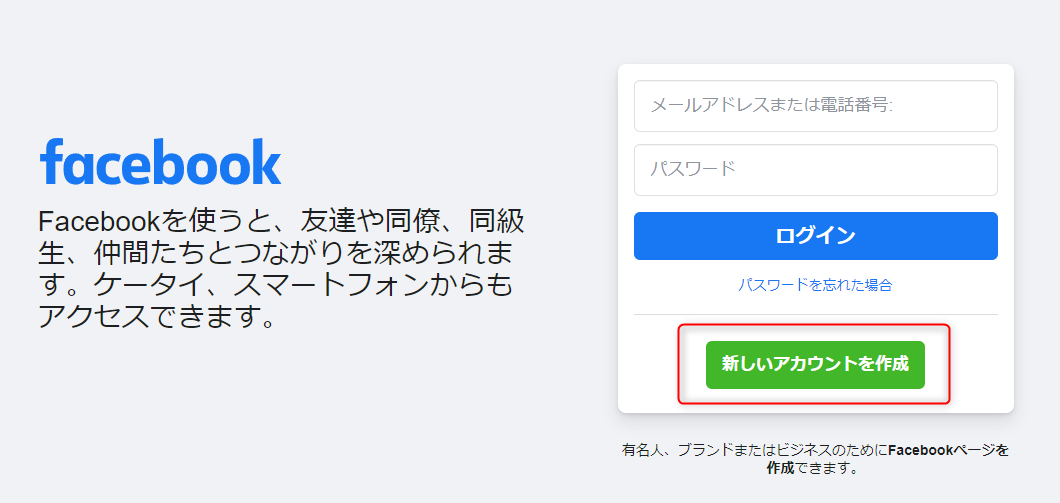
『新しいアカウントを作成』をクリックします。
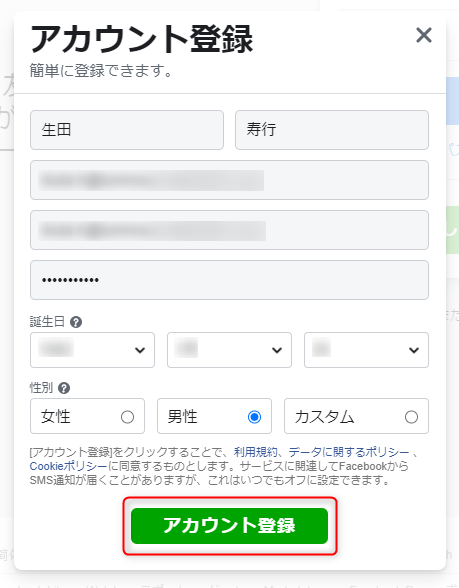
『アカウント登録』というウィンドウが出てきますので、必要な情報を入力します。
入力が完了したら『アカウント登録』ボタンをクリックします。
認証コードの入力画面
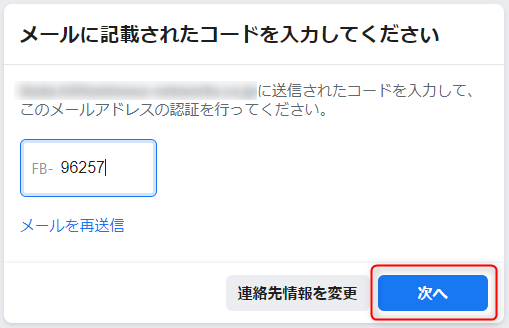
認証コードを求められる可能性があります。
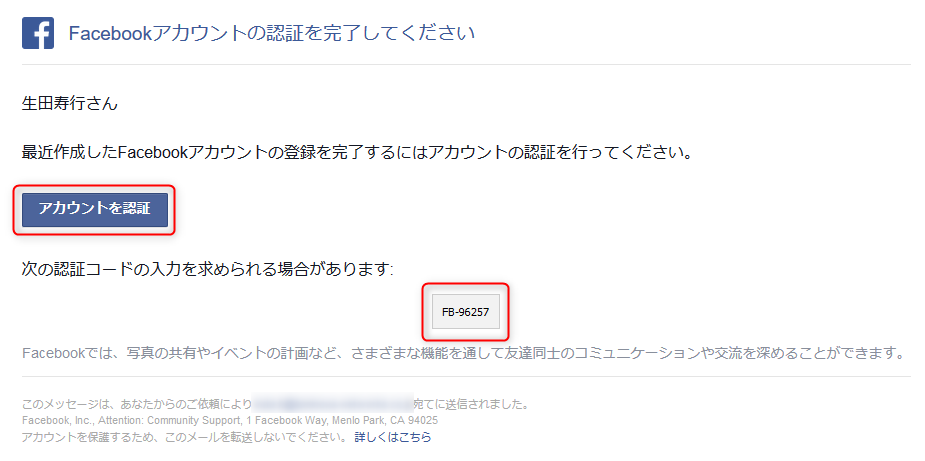
入力したメールアドレス宛に送信されているメールを確認します。
アカウント認証
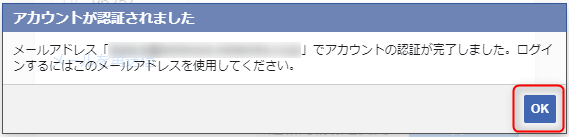
『アカウントが承認されました』と表示されれば登録は完了です。
『OK』をクリックします。
企業ページ作成
企業ページの作成を行っていきましょう。
ページを作成するにあたり以下の画像を事前に準備しておく必要があります。
- 幅170ピクセル高さ170ピクセルのプロフィール写真(企業ロゴや代表の写真等)
- 幅1640ピクセル高さ856ピクセルのカバー写真(事業内容の紹介や会社外観の写真等)
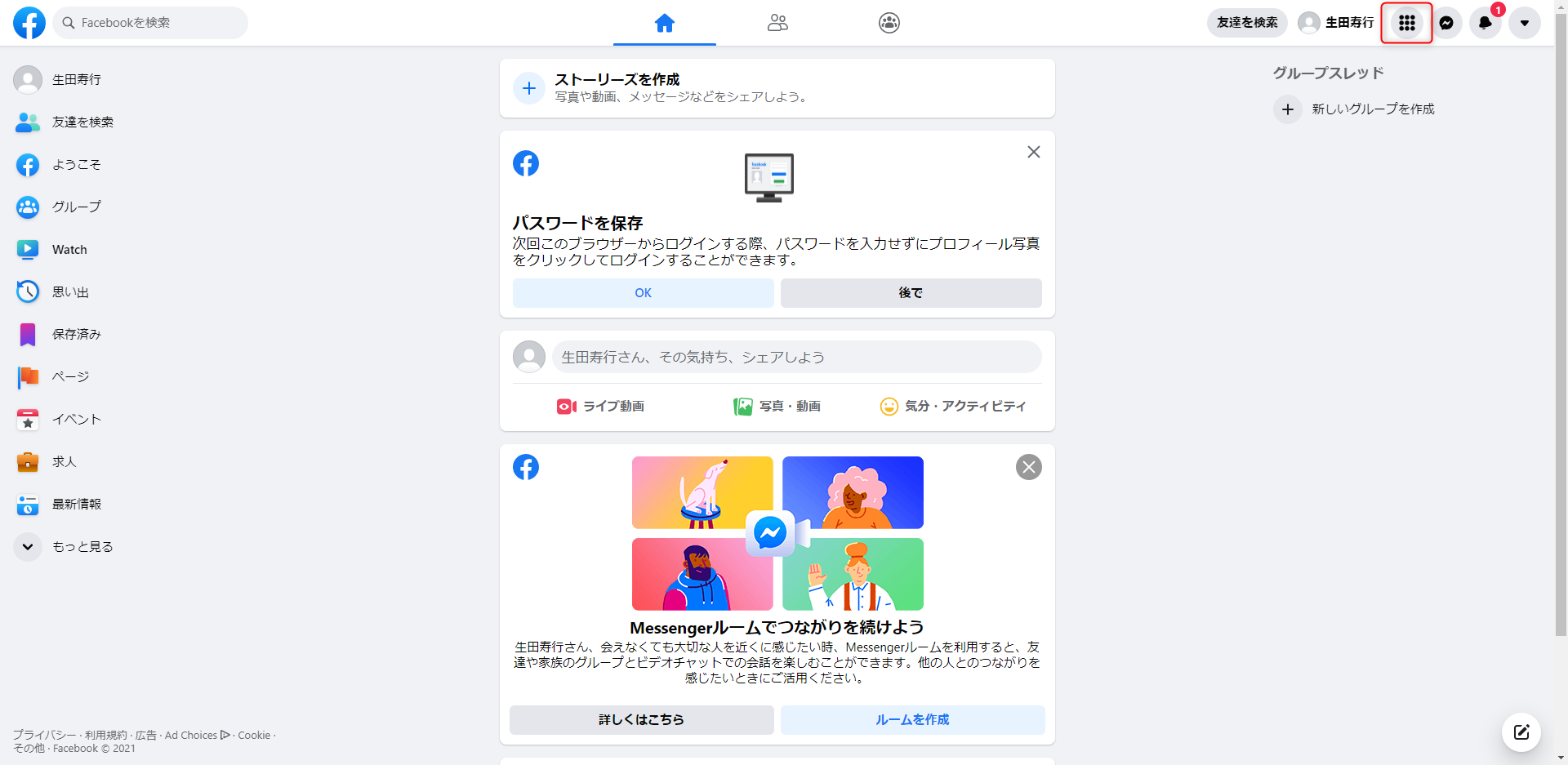
Facebookを開くと初回では上図のような画面が表示されます。
右上の●が9個並んでいるボタン(メニューボタン)をクリックします。
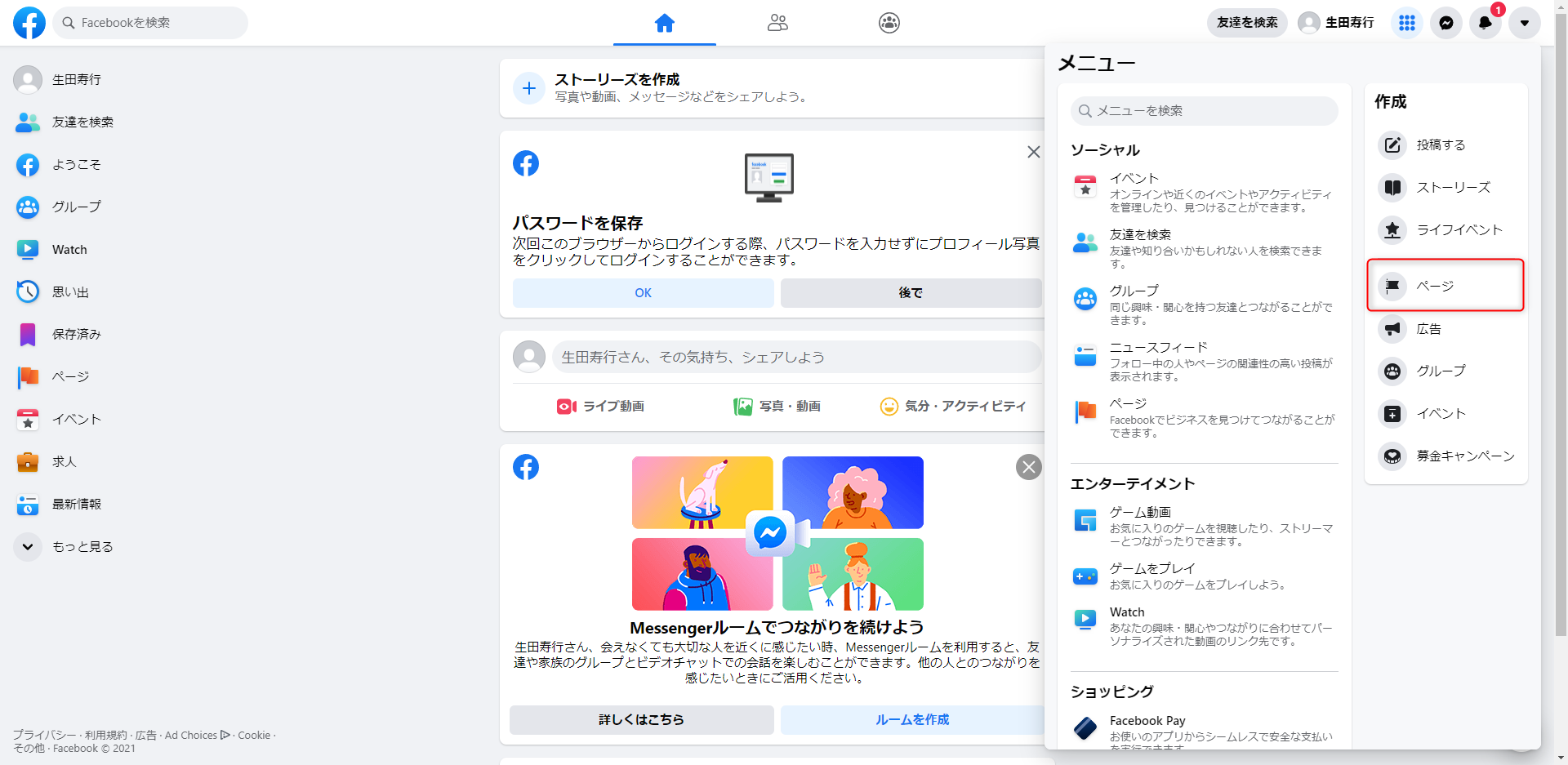
『作成』→『ページ』をクリックします。
Facebookページ情報の入力
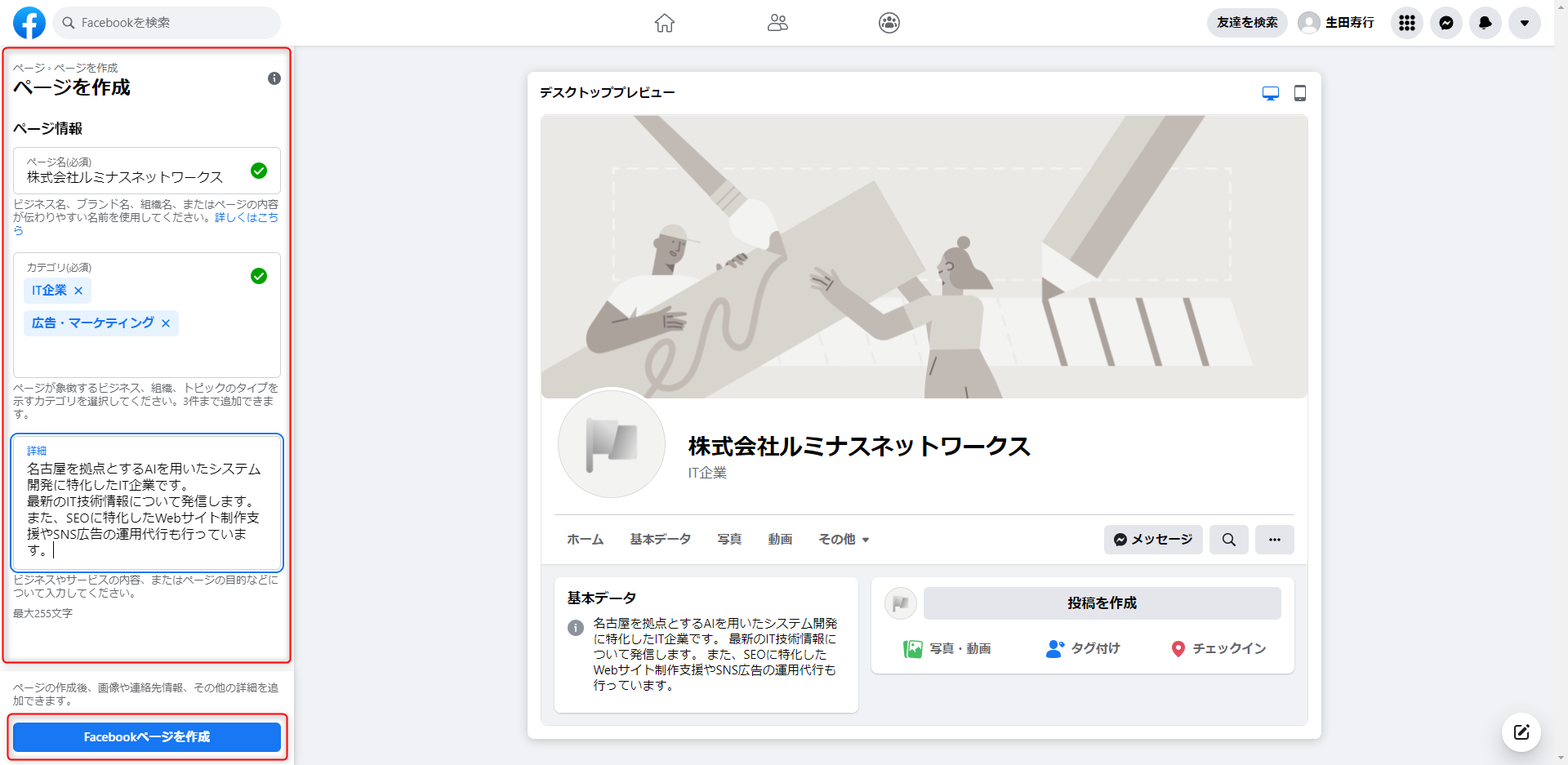
ページ作成画面が出てきたらページ情報を入力していきます。
『ビジネスやサービスの内容、またはページの目的などについて入力してください。』の項目で最大255文字とありますが、日本語のため、85文字が最大です。
検索結果にヒットしやすくするため可能な限り85文字を目一杯使うようにしましょう。
『Facebookページを作成』をクリックすると画像の登録画面が出てきます。
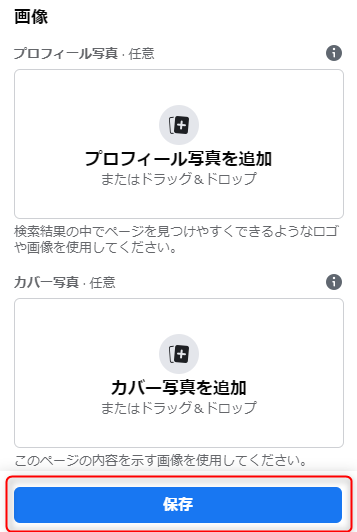
プロフィール写真とカバー写真を登録しましょう。
プロフィール写真は170ピクセルの正方形。カバー写真は幅1640ピクセル高さ856ピクセルのものを登録します。
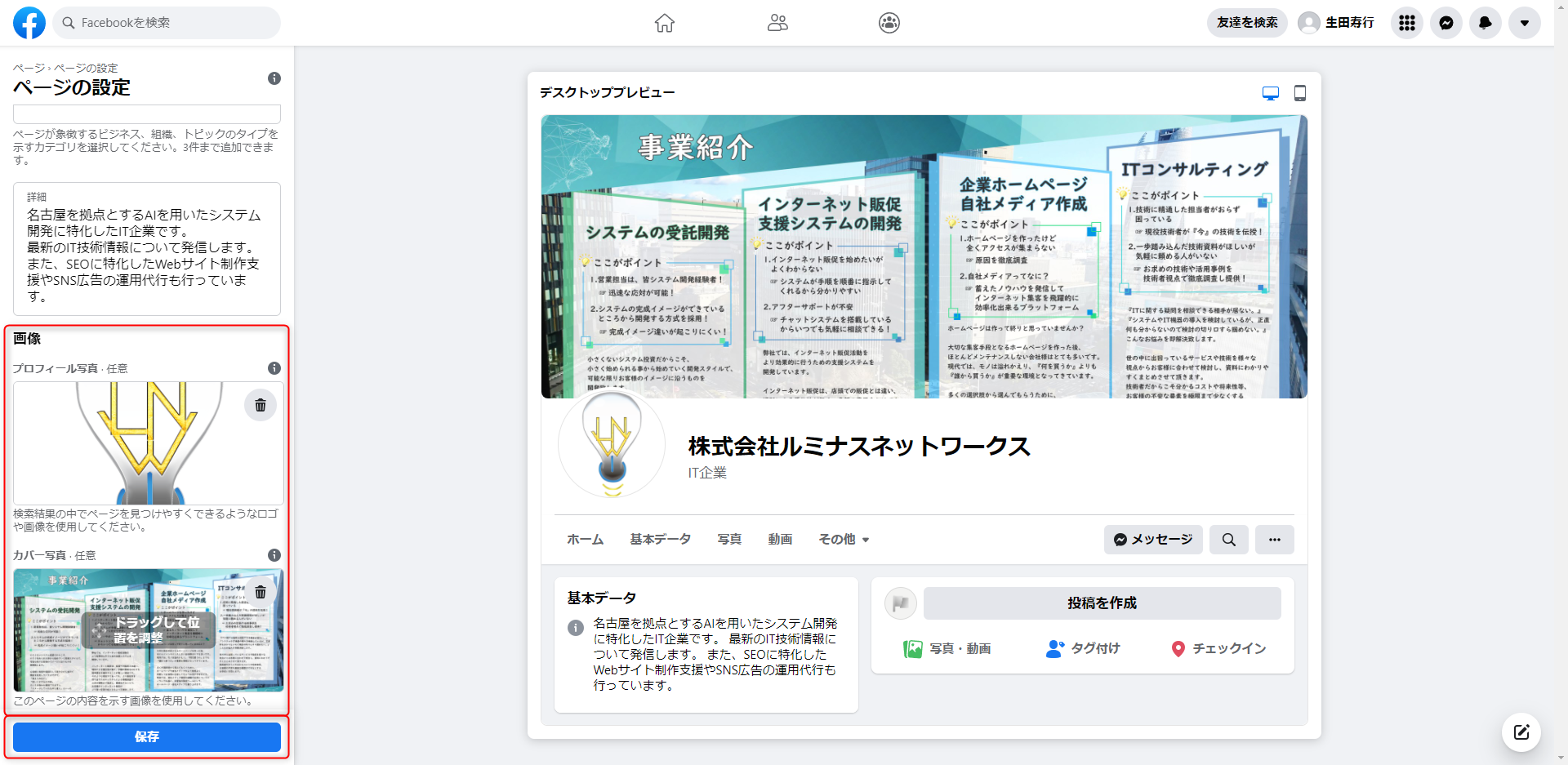
上記のようにプレビューに反映されるのを確認します。
確認出来たら『保存』をクリックします。
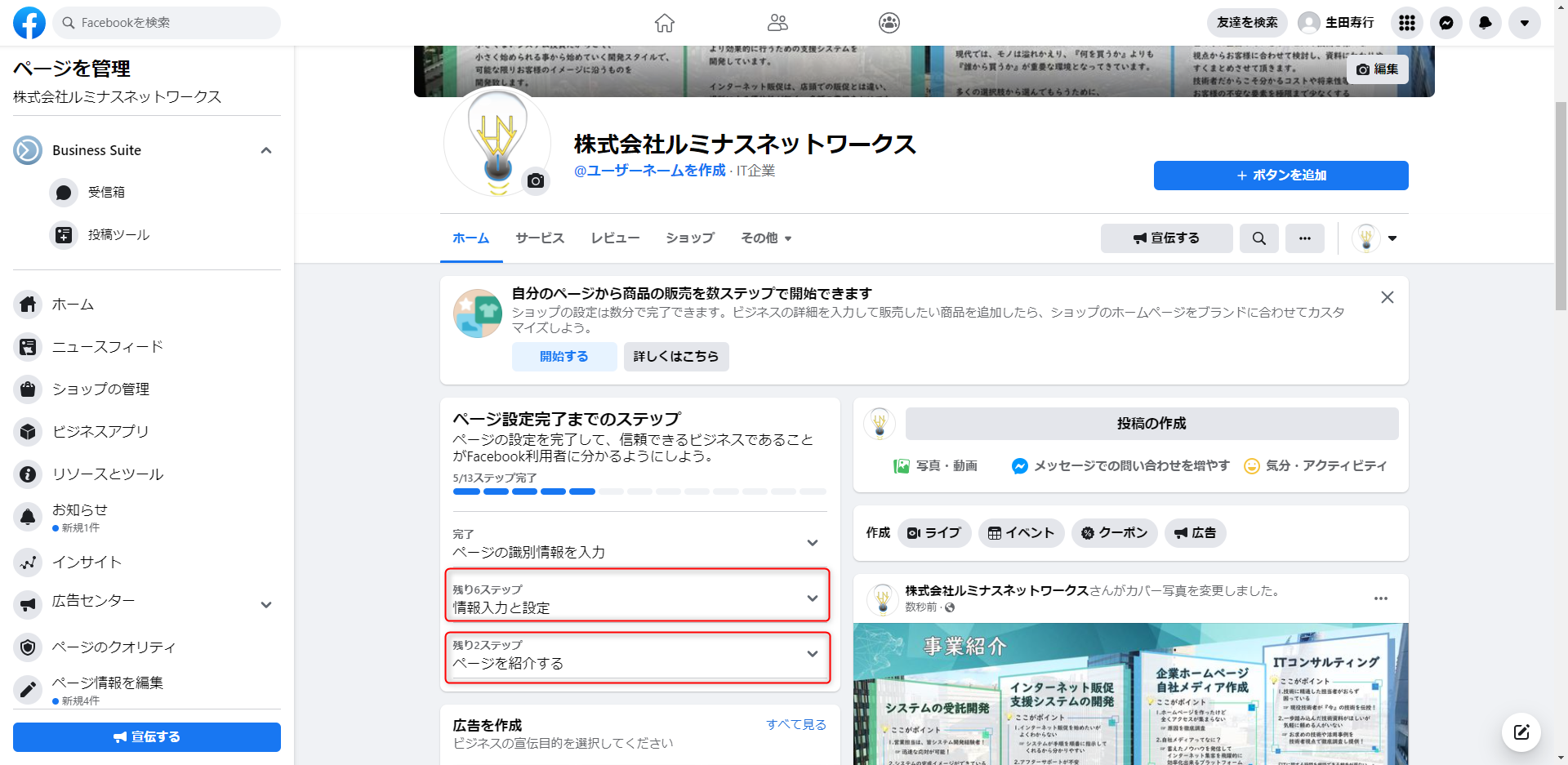
保存するとページ管理の画面に戻ります。
残りの6ステップと2ステップを埋めていきましょう。
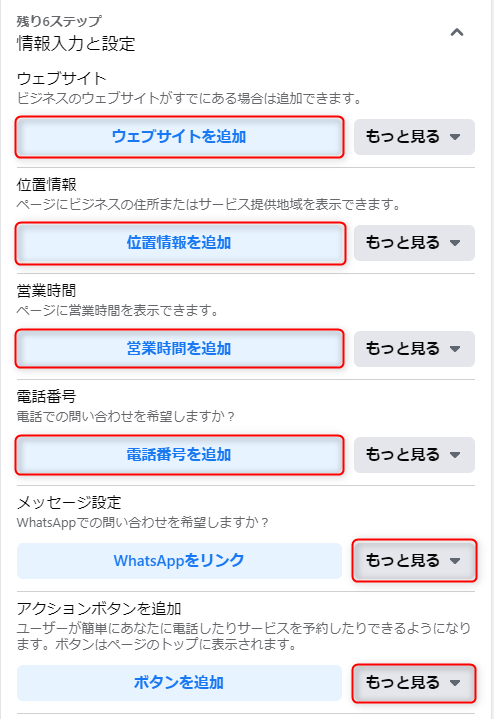
ウェブサイト、位置情報、営業時間、電話番号をそれぞれ追加します。
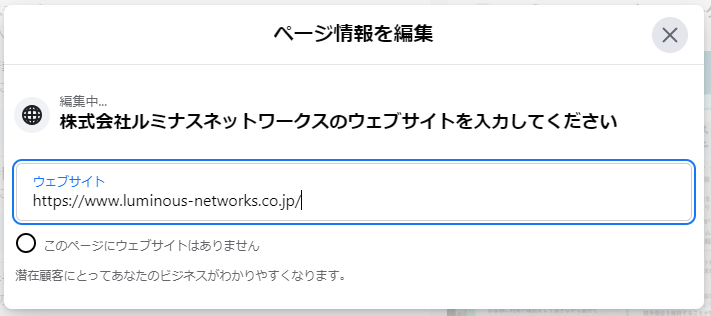
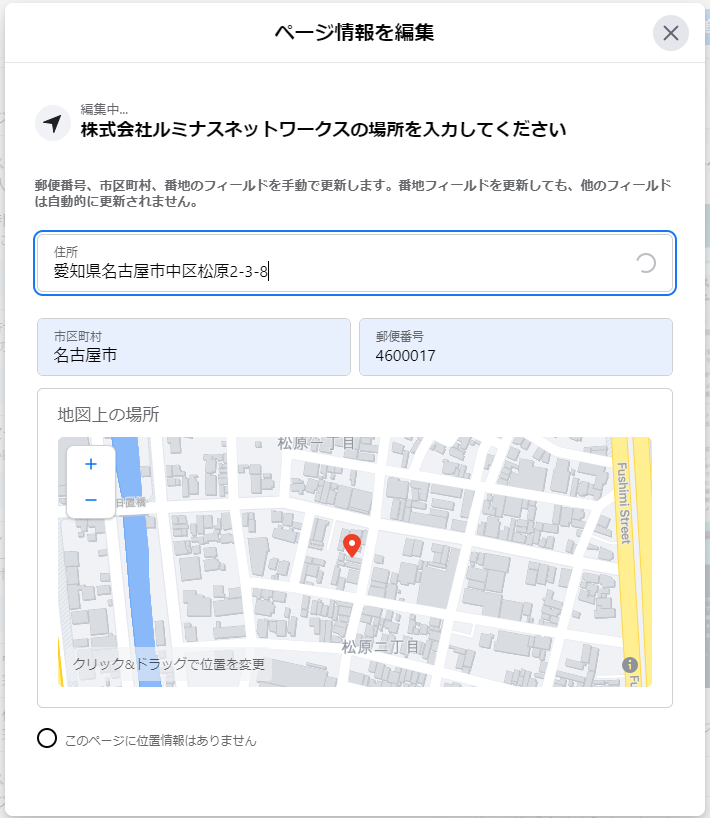
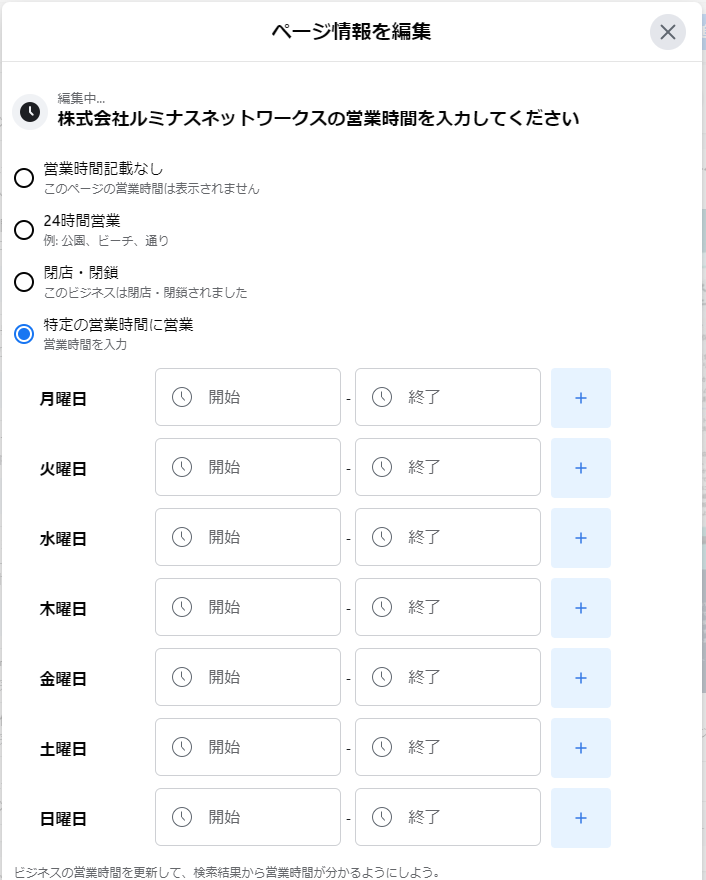
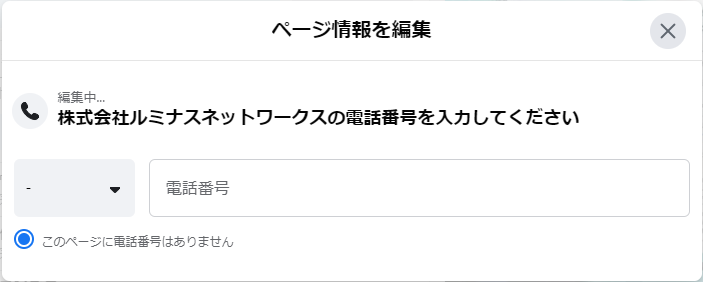
弊社では、インターネット公開用の窓口電話番号は用意していないため『このページに電話番号はありません』を設定しています。
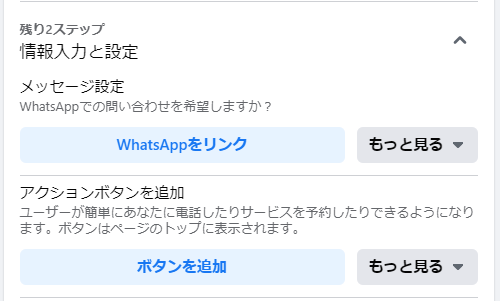
弊社の場合、『WhatsAppをリンク』と『ボタンを追加』は現時点で使用の予定はないため、『もっと見る』→『スキップして完了済みにする』で飛ばしました。
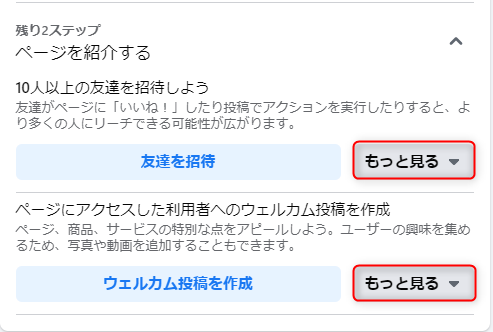
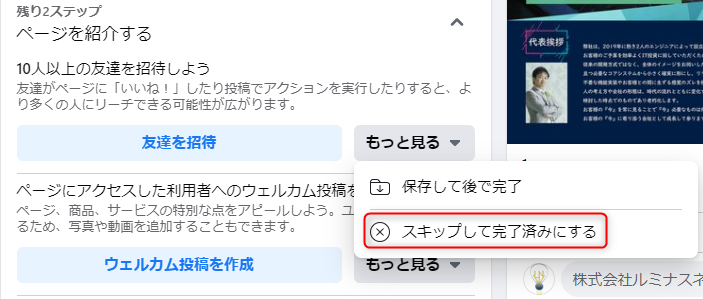
残り2ステップを入力します。
『友達を招待』と『ウェルカム投稿を作成』は不要だったので上記と同様の『スキップして完了済みにする』で飛ばしています。
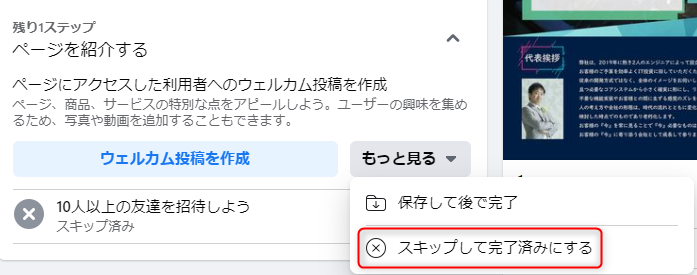
以上で初期設定は完了です。

